在广大的电脑市场里,笔记本的品牌有许多,而用户一般使用的笔记本都是些品牌,而acer笔记本就是其中之一了,虽然使用的用户有很多,不过,懂得设置u盘启动的操作的用户并不多,为此,小编就給大家准备了acer笔记本设置u盘启动的方法了。
电子产品市场越发地繁荣,技术不断在提升,性能一代比一代强,现在是使用笔记本的用户是越来越多了,而使用acer笔记本的用户也不少,如果要使用U盘安装的用户,acer笔记本如何设置u盘启动,下面,小编就跟大家来介绍acer笔记本设置u盘启动的方法了。
acer笔记本如何设置u盘启动
方法一:U盘启动快捷键
插入制作好的U盘PE启动盘,重启按【F2】进入BIOS设置
在【Main】下,按↓方向键选择【F12 Boot Menu】按回车,设置为Enabled,回车确认
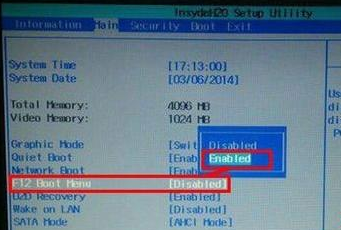
u盘图-1
按F10保存修改退出,重启电脑,按【F12】调出启动项选择菜单,选择USB HDD回车即可U盘启动
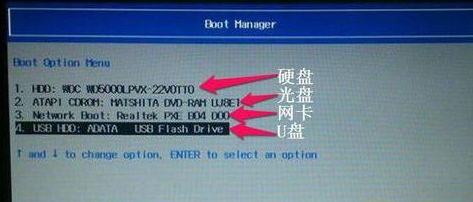
笔记本图-2
方法二:BIOS设置U盘启动
插入U盘启动盘,重启按F2进入BIOS
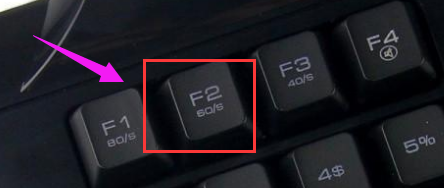
u盘启动图-3
切换到Boot选项卡,把USB HDD选项调整到第1的位置
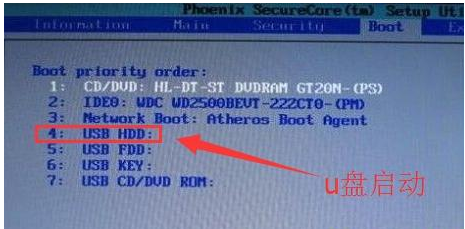
笔记本图-4
如果是预装win8/win10系统,需把Boot Mode改成Legacy,按F10保存修改重启
相关阅读
- 暂无推荐
《》由网友“”推荐。
转载请注明: